طريقة حفظ ملفات SHSH للايفون
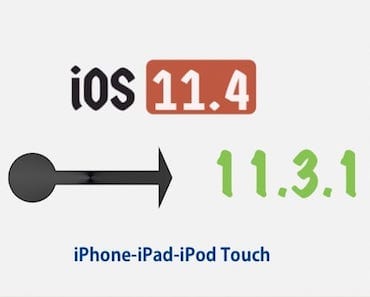
كان لنا يوم أمس حديث عن قرب صدور جيلبريك iOS 11.3.1 للايفون و الايباد، و قمنا بالتنويه في ذات التدوينة على وجوب توخي الحذر في الترقية إلى آخر إصدار أطلقته ابل الأسبوع الفارط، iOS 11.4؛ الذي أتى ليسد العديد من الثغرات و يقدم مزايا عديدة من بينها ميزة حفظ محادثات الاي مسج على السحابة الاي كلاود. فإن كنت من المهتمين بالحصول على الجيلبريك في حين تسعى للإستمتاع بأحدث أنظمة ابل و أكثرها أماناً، فننصحك بالمسارعة باتباع هذا الشرح الذي سنتناول فيه طريقة حفظ ملفات SHSH للايفون .

لشركة ابل عادة تقوم بها بعد كل عملية الكشف عن تحديثات جديدة؛ فبعد أيام معدودات تقوم بإغلاق نافذة العودة للإصدار السابق و تبقي على الإصدار الأحدث؛ كونه أكثر أماناً و سده للثغرات التي تم العثور عليها في الإصدار الذي يسبقه. إلا أن المستخدم الفطن و الذي يتحين قرب صدور الجيلبريك يقوم دائماً بوضع نفسه في منطقة الأمان؛ و التي تتمثل في حفظ ملفات SHSH.
ما هي ملفات SHSH ؟
ملفات SHSH و إسمها الكامل Signed HaSH blobs؛ هي عبارة عن ملفات تعريفية خاصة بكل إصدار تقوم ابل بإطلاقه، فلإصدار iOS 11.3.1 ملفات تعريفية خاصة به، و كذلك الأمر ينطبق على أحدث إصدار iOS 11.4. فعند قيام المستخدم بعمل فرمتة أو إعادة تهيئة للجهاز باستخدام برنامج الايتونز، فإن النظام يقوم بالتحقق من تلك الملفات التعريفية مع خوادم ابل، ليرى تطابقها من عدمها. فإن وجد الخوادم لا تزال تدعم تلك الإصدارات فسيتم إكمال عملية الفرمتة. و تتوقف و تتعطل بعد عدم نجاح التطابق. أي أنه بحفظ ملفات SHSH ستكون لديك فرصة العودة إلى الإصدار القديم الذي قامت ابل بإيقاف دعمه في أي وقت تريد.
طريقة حفظ ملفات SHSH للايفون :
أولا: قم بوصل جهازك iOS، ايفون، ايبود تاتش أو ايباد بالكمبيوتر، ثم قم بفتح برنامج الايتونز.
ثانيا: من معلومات الجهاز التي تظهر لك، قم بالنقر مرتين على الرقم التسلسلي للجهاز، إلى أن يظهر لك رقم ECID. قم بالنقر على الزر الأيمن للفأرة و نسخ و حفظ الرقم في المفكرة أو برنامج الملاحظات.

ثالثا: توجه إلى هذا الموقع، ثم قم بلصق رقم ECID في الخانة المناسبة مع التأكد من خيار ” HEX iTunes “، ومن قسم Identifier قم بتحديد نوع جهازك. بعد ذلك قم بالنقر على ” لست رجل آلي ” واضغط على Submit.

رابعا: سيقوم الموقع بإرسال طلبك، و بعد ثوان معدودة ستظهر لك النتائج، قم بالضغط على الرابط الملون بالأزرق، ليتم نقلك بعد ذلك إلى صفحة التحميل. قم بالضغط على Download Zip.

.

خامسا: بعد تحميل الملف، قم بفتحه، لتظهر لك بعدها مجلدات خاصة بالإصدارات التي قمت بحفظها سابقا، بالإضافة إلى الإصدارات المدعومة حاليا.

باتباعك للشرح السابق تكون في أمان، فحتى لو قامت ابل بإغلاق نافذة العودة لإصدار iOS 11.3.1 فسيكون بإمكانك الترقية أو العودة إليه وقتما تشاء. و الطريقة تختلف عما سبق ذكره، و سنخصص لها شرح في وقت لاحق بحول الله.
![]()
نصل لختام شرح طريقة حفظ ملفات SHSH للايفون ، ما هي العقبات التي واجهتك في الشرح ؟ للمزيد تابع تصنيف دروس و شروحات.

هل فيه طريقة بدون كومبيوتر.
لا توجد. يتطلب الأمر الكمبيوتر.